Asus Zephyrus G14, GA401IU, GA401II, GA401IH User’s Manual [uk]

UA16076
Перше видання / Березень 2020
MORE INFO:

Інформація про авторські права
Жодна частина цього посібника, включаючи описані в ньому вироби і ПЗ, без письмового дозволу ASUSTeK COMPUTER INC. (ASUS) не може бути відтворена, передана, переписана, збережена у файлообмінній системі або перекладена іншою мовою у будь-якій формі будь-яким способом, крім документації, яку зберігає користувач як довідковий матеріал.
ASUS НАДАЄ ПОСІБНИК «ЯК Є", БЕЗ БУДЬ-ЯКИХ ГАРАНТІЙ, ТАКИХ, ЩО МАЮТЬСЯ НА УВАЗІ, АБО ВИСЛОВЛЕНІ, ВКЛЮЧАЮЧИ, АЛЕ НЕ ОБМЕЖУЮЧИСЬ ГАРАНТІЯМИ, ЩО МАЮТЬСЯ НА УВАЗІ, ГАРАНТІЇ АБО ПРИДАТНІСТЬ ДЛЯ ПЕВНОЇ ЦІЛІ. ЗА ЖОДНИХ УМОВ ASUS, ЙОГО ДИРЕКЦІЯ, КЕРІВНИКИ ПІДРОЗДІЛІВ, ПРАЦІВНИКИ АБО АГЕНТИ НЕ НЕСУТЬ ВІДПОВІДАЛЬНІСТЬ ЗА БУДЬ-ЯК НЕПРЯМІ, ОСОБЛИВІ, ВИПАДКОВІ АБО НАСЛІДКОВІ ПОШКОДЖЕННЯ (ВКЛЮЧАЮЧИ ПОШКОДЖЕННЯ, ЯКІ ПРИЗВОДЯТЬ ДО ВТРАТИ ПРИБУТКУ, ВТРАТИ БІЗНЕСУ, ВТРАТИ ПРИДАТНОСТІ АБО ДАНИХ,
ПЕРЕРИВАННЯ РОБОТИ БІЗНЕСУ ТОЩО), НАВІТЬ ЯКЩО ASUS ПОПЕРЕДЖАЛИ ПРО МОЖЛИВІСТЬ ПОДІБНИХ ПОШКОДЖЕНЬ ЧЕРЕЗ ДЕФЕКТ АБО ПОМИЛКУ У ПОСІБНИКУ АБО ВИРОБІ.
Вироби і назви корпорацій у цьому посібнику можуть бути або не бути зареєстрованими торговими марками або підлягати дії авторських прав відповідних компаній, і використовуються лише для позначення або пояснення на користь власника, без наміру порушити авторські права третіх сторін.
ТЕХНІЧНІ ХАРАКТЕРИСТИКИ ТА ІНФОРМАЦІЯ У ЦЬОМУ ПОСІБНИКУ ПРИЗНАЧЕНІ ЛИШЕ ДЛЯ НАДАННЯ ІНФОРМАЦІЇ КОРИСТУВАЧЕВІ І МОЖУТЬ ЗМІНЮВАТИСЯ БУДЬ-КОЛИ БЕЗ ПОПЕРЕДЖЕННЯ, І НЕ МОЖУТЬ РОЗГЛЯДАТИСЯ ЯК ГАРАНТІЯ ASUS. ASUS НЕ НЕСЕ ВІДПОВІДАЛЬНОСТІ ЗА БУДЬ-ЯКІ ПОМИЛКИ АБО НЕТОЧНОСТІ, ЯКІ МОЖУТЬ З'ЯВИТИСЯ В ЦЬОМУ ПОСІБНИКУ, ВКЛЮЧАЮЧИ ОПИСАНІ В НЬОМУ ВИРОБИ ТА ПЗ.
Копірайт © 2020 ASUSTeK COMPUTER INC. Всі права застережено.
Обмеження відповідальності
Може трапитися, що через помилку з боку ASUS або третьої сторони Ви матимете право вимагати відшкодування збитків у ASUS. У такому випадку, незалежно від підстав, які дають Вам право вимагати відшкодування збитків від ASUS, ASUS несе відповідальність лише за травми, смертельні випадки і пошкодження нерухомого майна; або, якщо будь-які інші дійсні прямі пошкодження трапилися через недбалість або невиконання законних обов'язків за Гарантією, до вказаної ціни контракту кожного виробу.
ASUS є відповідальним лише за втрати, пошкодження або судові позови на основі контракту, невиконання або порушення прав згідно Гарантії.
Це обмеження також стосується постачальників та розповсюджувачів ASUS. Це є максимальною відповідальністю, яку спільно несуть ASUS, його постачальники та Ваш розповсюджувач.
ЗА ЖОДНИХ ОБСТАВИН ASUS НЕ НЕСЕ ВІДПОВІДАЛЬНОСTІ ЗА НАСТУПНЕ: (1) ПОЗОВИ ТРЕТІХ СТОРІН ДО ВАС ЧЕРЕЗ ПОШКОДЖЕННЯ; (2) ВТРАТА АБО ПОШКОДЖЕННЯ ВАШИХ ЗАПИСІВ АБО ДАНИХ; АБО
(3) ОСОБЛИВІ, ВИПАДКОВІ АБО НЕПРЯМІ ПОШКОДЖЕННЯ АБО БУДЬ-ЯКІ ЕКОНОМІЧНІ НАСЛІДКОВІ ПОШКОДЖЕННЯ (ВКЛЮЧАЮЧИ ВТРАТУ ПРИБУТКУ АБО ЗБЕРЕЖЕНЬ), НАВІТЬ ЯКЩО ASUS, ЙОГО ПОСТАЧАЛЬНИКІВ АБО ВАШОГО РОЗПОВСЮДЖУВАЧА ПОПЕРЕДЖАЛИ ПРО ТАКУ МОЖЛИВІСТЬ.
Обслуговування і підтримка
Наш багатомовний сайт: https://www.asus.com/support/
2 |
Електронний посібник користувача ноутбука |

Зміст |
|
Про цей посібник..................................................................................................... |
7 |
Позначки, що використовуються у цьому посібнику................................... |
8 |
Піктограми........................................................................................................................ |
8 |
Шрифти.............................................................................................................................. |
8 |
Заходи безпеки.......................................................................................................... |
9 |
Користування ноутбуком.......................................................................................... |
9 |
Догляд за ноутбуком.................................................................................................... |
10 |
Правильна утилізація.................................................................................................. |
11 |
Розділ 1: Налаштування апаратного забезпечення |
|
Знайомство з ноутбуком....................................................................................... |
14 |
Вигляд зверху.................................................................................................................. |
14 |
Кришка............................................................................................................................... |
18 |
Вигляд знизу.................................................................................................................... |
19 |
Вигляд із правого боку................................................................................................ |
21 |
Вигляд із лівого боку.................................................................................................... |
22 |
Розділ 2: Використання ноутбука |
|
Початок експлуатації.............................................................................................. |
26 |
Зарядіть ноутбук............................................................................................................ |
26 |
Підійміть кришку, щоб відкрити панель дисплею.......................................... |
29 |
Натисніть кнопку живлення..................................................................................... |
29 |
Використання тачпада................................................................................................ |
30 |
Використання клавіатури..................................................................................... |
37 |
Функціональні клавіші................................................................................................ |
37 |
Клавіші Windows® 10.................................................................................................... |
39 |
Електронний посібник користувача ноутбука |
3 |

Розділ 3: Робота з ОС Windows® 10 |
|
Перший запуск........................................................................................................... |
42 |
Меню Пуск................................................................................................................... |
43 |
Програми Windows®................................................................................................ |
45 |
Робота з програмами Windows®............................................................................. |
46 |
Налаштування програм Windows®........................................................................ |
46 |
Функція Task View..................................................................................................... |
49 |
Функція Snap.............................................................................................................. |
50 |
Точки Snap........................................................................................................................ |
50 |
Центр підтримки....................................................................................................... |
52 |
Інші комбінації клавіш клавіатури.................................................................... |
53 |
Підключення до бездротових мереж.............................................................. |
55 |
Wi-Fi..................................................................................................................................... |
55 |
Bluetooth .......................................................................................................................... |
56 |
Режим літака.................................................................................................................... |
57 |
Вимкнення ноутбука............................................................................................... |
58 |
Переведення ноутбука в режим сну............................................................... |
59 |
Розділ 4: Самоперевірка після подачі живлення (POST)
Самотестування подачі живлення (POST)..................................................... |
62 |
Використання POST для доступу в BIOS і усунення несправностей...... |
62 |
BIOS................................................................................................................................. |
62 |
Вхід в BIOS......................................................................................................................... |
62 |
Відновлення системи.............................................................................................. |
64 |
Використання засобів відновлення...................................................................... |
65 |
4 |
Електронний посібник користувача ноутбука |

Поради та типові питання (FAQs) |
|
Корисні поради щодо вашого ноутбука........................................................ |
68 |
Часті запитання щодо апаратного забезпечення...................................... |
69 |
Часті запитання щодо програмного забезпечення.................................. |
72 |
Додатки |
|
Дисплей - Відповідність нормам............................................................................ |
76 |
Сумісність вбудованого модему............................................................................. |
77 |
Загальний огляд............................................................................................................. |
77 |
Декларація про мережеву сумісність.................................................................. |
78 |
Неголосове обладнання............................................................................................ |
78 |
Заява про перешкоди Федеральної комісії зв’язку....................................... |
80 |
Заява-попередження FCC щодо радіочастотного випромінювання..... |
81 |
Попередження про безпеку UL.............................................................................. |
82 |
Вимога щодо безпеки живлення............................................................................ |
83 |
Зауваження щодо телебачення.............................................................................. |
83 |
Повідомлення щодо виробів Macrovision Corporation................................ |
83 |
Електронний посібник користувача ноутбука |
5 |

Запобігання втраті слуху............................................................................................ |
83 |
Застереження щодо вмісту літію для скандинавських країн |
|
(для літій-іонних батарей)......................................................................................... |
84 |
Сертифікат CTR 21 (для ноутбука із вбудованим модемом)....................... |
85 |
Заява про відповідність виробу екологічним вимогам............................... |
87 |
EU REACH і Стаття 33..................................................................................................... |
87 |
EU RoHS (Про вміст небезпечних речовин)....................................................... |
87 |
Примітка щодо покриття........................................................................................... |
88 |
Послуги переробки/утилізації виробів ASUS................................................... |
88 |
Директива про екодизайн........................................................................................ |
88 |
Зареєстровані вироби EPEAT................................................................................... |
88 |
Спрощена декларація про відповідність нормам ЄС................................... |
89 |
6 |
Електронний посібник користувача ноутбука |

Про цей посібник
Цей посібник містить інформацію про програмні і апаратні можливості вашого ноутбука, які наведено в наступних розділах:
Розділ 1: Налаштування апаратного забезпечення
У цьому розділі описано компоненти апаратного забезпечення ноутбука.
Розділ 2: Використання ноутбука
У цьому розділі містяться відомості про використання різних компонентів ноутбука.
Розділ 3: Робота з ОС Windows® 10
У цьому розділі наведено загальні відомості про використання ОС Windows® 10 на цьому ноутбуці
Розділ 4: Самоперевірка після подачі живлення (POST)
У цьому розділі містяться вказівки щодо використання POST для зміни налаштувань ноутбука.
Поради та типові питання (FAQs)
У цьому розділі містяться деякі поради та відповіді на найбільш типові запитання щодо апаратного та програмного забезпечення, які допоможуть в обслуговуванні вашого ноутбука та вирішенні типових проблем.
Додатки
У цьому розділі містяться повідомлення та заяви про безпеку ноутбука.
Електронний посібник користувача ноутбука |
7 |
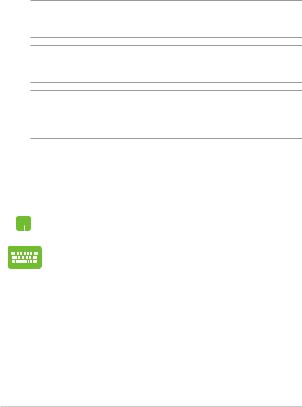
Позначки, що використовуються у цьому посібнику
Щоб виділити критично важливу інформацію у цьому посібнику, частини тексту позначені таким чином.
ВАЖЛИВО! Це повідомлення містить інформацію, критично важливу для виконання задачі.
ПРИМІТКА: Це повідомлення містить додаткову інформацію та підказки, які можуть допомогти виконати задачі.
ПОПЕРЕДЖЕННЯ! Це повідомлення містить важливу інформацію щодо безпеки під час виконання завдань, щоб запобігти пошкодженню компонентів Ноутбук і даних на ньому.
Піктограми
Піктограми, наведені нижче, позначають пристрої, які можна використати для виконання серії завдань або процедур на ноутбуці.
= використання сенсорної панелі.
= використання клавіатури.
Шрифти
Жирний = позначає меню або пункт меню, який потрібно вибрати.
Курсив = позначає розділи, до яких можна звернутися в цьому посібнику.
8 |
Електронний посібник користувача ноутбука |
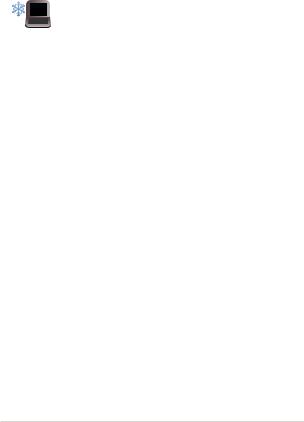
Заходи безпеки
Користування ноутбуком
Цим портативним ПК можна користуватися у середовищах із поміреною температурою від 5°C (41°F) до 35°C (95°F).
Див. ярлик номінальної потужності знизу на ноутбуці і переконайтеся, що Ваш адаптер живлення відповідає номінальній потужності.
Портативний ПК може розігрітися до гарячого під час використання або заряджання акумуляторної батареї. Не лишайте портативний ПК на колінах або будь-якій частині тіла, щоб уникнути травм від високої температури. Під час роботи на портативному ПК не
розташовуйте його на такій поверхні, яка може затулити його вентиляційні отвори.
Не користуйтеся пошкодженими шнурами живлення, аксесуарами та іншими периферійними пристроями з цим ноутбуком.
Коли увімкнено живлення, переконайтеся, що ноутбук не переносять і не накривають жодними матеріалами, які можуть погіршити циркуляцію повітря.
Не розташовуйте ноутбук на нерівній або нестійкій робочій поверхні.
Ноутбук можна пропускати через рентгенівські установки в аеропортах (які використовуються для конвеєрів), проте не можна піддавати впливу магнітних рамок та жезлів-металошукачів.
Зверніться до представника авіаліній щодо вказівок, якими послугами можна користуватися на борту і які обмеження існують щодо користування портативним ПК у літаку.
Електронний посібник користувача ноутбука |
9 |
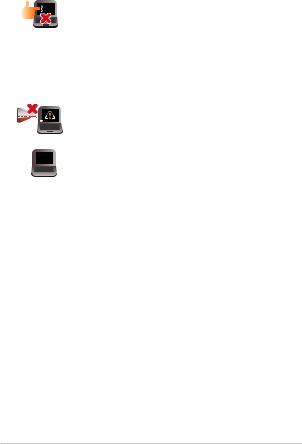
Догляд за ноутбуком
Вимкніть живлення змінного струму і вийміть батарею перед чищенням ноутбука. Використовуйте чисту целюлозну губку або замшеву ганчірку, змочену у розчині з
неабразивного миючого засобу і кількох крапель теплої води. Видаліть зайву вологу з ноутбука сухою тканиною.
Не застосовуйте сильні розчинники, такі як бензол та інші химічні речовини, поруч із ноутбуком або на його поверхні.
Не ставте інші предмети на ноутбук.
Не піддавайте дії сильних магнітних або електромагнітних полів.
Бережіть пристрій від рідин, дощу або вологи і не використовуйте пристрій там, де вони можуть на нього потрапити.
Не тримайте ноутбук у місцях з високою концентрацією пилу.
Не користуйтесь ноутбуком поруч із витіком газу.
10 |
Електронний посібник користувача ноутбука |
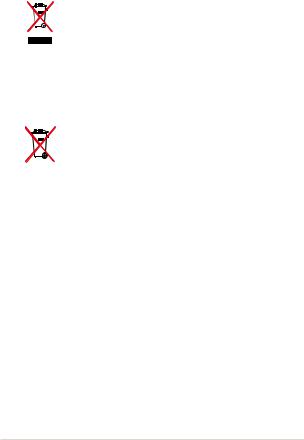
Правильна утилізація
НЕ ВИКИДАЙТЕ ноутбук із побутовими відходами. Цей виріб створено таким чином, щоб його частини можна було повторно використати або переробити. Символ перекресленого баку означає, що виріб (електричні чи електронні пристрої або батарейки із вмістом ртуті) не
можна викидати із побутовим сміттям. Дізнайтеся про місцеві правила утилізації електронних виробів.
НЕ ВИКИДАЙТЕ батарею разом із побутовим сміттям. Символ перекресленого баку означає, що батарею не можна викидати із побутовим сміттям.
Електронний посібник користувача ноутбука |
11 |
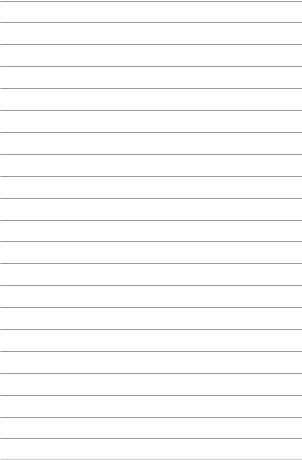
12 |
Електронний посібник користувача ноутбука |

Розділ 1:
Налаштування апаратного забезпечення
Електронний посібник користувача ноутбука |
13 |
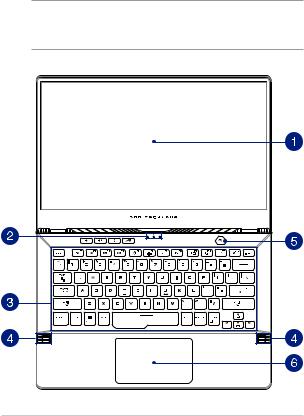
Знайомство з ноутбуком
Вигляд зверху
ПРИМІТКА. Розкладка клавіатури відрізняється залежно від регіону і країни. Зовнішній вигляд ноутбука може відрізнятися залежно від моделі.
14 |
Електронний посібник користувача ноутбука |

Панель дисплея
Панель дисплея з високою роздільною здатністю чудово підходить для показу фотографій, відео та інших мультимедійних файлів з ноутбука.
Індикатори стану
Індикатори стану допомагають визначити поточний стан апаратного забезпечення ноутбука.
Індикатор живлення
Індикатор живлення засвічується, коли ноутбук увімкнено, і повільно блимає, коли ноутбук в режимі сну.
Двоколірний індикатор батареї
Двоколірний світлодіод показує стан заряду батареї. Детальніше про це – у таблиці:
Електронний посібник користувача ноутбука |
15 |
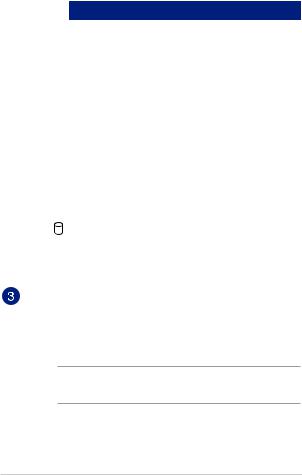
Колір |
Стан |
Постійно білий |
Ноутбук підключено до |
|
джерела живлення. Заряд |
|
батареї від 95 % до 100 %. |
Постійно |
Ноутбук підключено до |
оранжевий |
джерела живлення. Батарея |
|
заряджається. Заряд батареї |
|
до 95 %. |
Блимає |
Ноутбук працює від батареї, |
оранжевий |
заряд батареї становить |
|
менше 10%. |
Світлодіоди |
Ноутбук працює від батареї, |
вимкнені |
заряд батареї між 10% і 100%. |
Індикатор активності диска
Цей індикатор горить, коли ноутбук взаємодіє з внутрішніми дисками.
Клавіатура
Клавіатура має клавіші QWERTY повного розміру та висоти, достатньої для комфортного набору. Вона також дозволяє користуватися функціональними клавішами, швидко входити до Windows® і керувати мультимедійними функціями.
ПРИМІТКА. Розкладка клавіатури може бути різною залежно від моделі та регіону.
16 |
Електронний посібник користувача ноутбука |
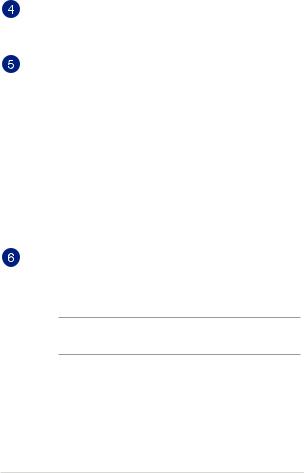
Аудіодинаміки
Вмонтовані динаміки дозволяють слухати звук безпосередньо з ноутбука. Функції аудіо контролюються відповідним ПЗ.
Кнопка живлення
Натискайте кнопку живлення, щоб вмикати і вимикати ноутбук. Кнопкою живлення також можна як переводити ноутбук в режим сну або глибокого сну, так і виводити комп’ютер з цих режимів.
Якщо ноутбук не реагує на команди, натисніть і утримуйте кнопку живлення протягом щонайменше чотирьох (4) секунд, поки ноутбук не вимкнеться.
Сканер відбитків пальців
Цей вбудований сканер відбитків пальців знімає відбитки ваших пальців і застосовує їх для біометричної автентифікації під час входу до системи ноутбука.
Сенсорна панель
Сенсорна панель дозволяє інтуїтивне керування багатопальцевими жестами. Вона також копіює функції звичайної миші.
ПРИМІТКА. Детальніше про це можна дізнатися в розділі
Використання сенсорної панелі цього посібника.
Електронний посібник користувача ноутбука |
17 |
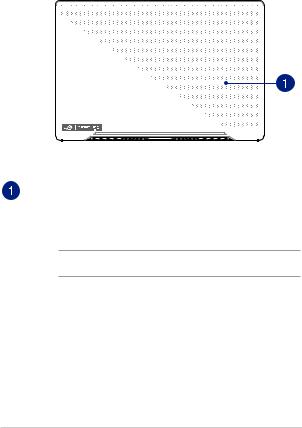
Кришка
AniMe Matrix (на вибраних моделях)
Ця функція контролюється програмним забезпеченням і дозволяє відображати файли формату JPG, GIF, системні сповіщення й настроюваний текст на панелі AniMe Matrix.
ПРИМІТКА. Докладніше на сторінці rog.gg/ZephyrusG14.
18 |
Електронний посібник користувача ноутбука |
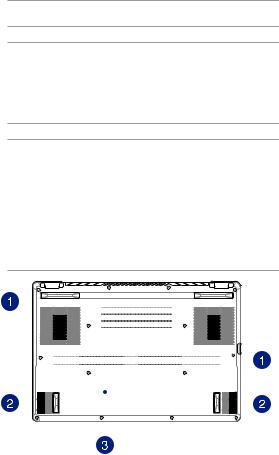
Вигляд знизу
ПРИМІТКА. Вигляд знизу може відрізнятися залежно від моделі.
ПОПЕРЕДЖЕННЯ! Портативний ПК може розігрітися до гарячого під час використання або заряджання акумуляторної батареї. Не лишайте портативний ПК на колінах або будь-якій частині тіла, щоб уникнути травм від високої температури. Під час роботи на портативному ПК не розташовуйте його на такій поверхні, яка може затулити його вентиляційні отвори.
ВАЖЛИВО!
•Тривалістьзарядубатареїзалежитьвідспособувикористання
і технічних характеристик ноутбука Акумуляторний відсік не розбирається.
•Купуйтекомпонентивавторизованихрозповсюджувачів,щоб
забезпечити максимальні сумісність і надійність. Зверніться до сервісного центру ASUS або авторизованих розповсюджувачів щодо обслуговування виробу або допомогу в правильному демонтажі або збиранні виробу.
|
|
|
|
|
|
|
|
|
|
|
|
|
|
|
|
|
|
|
|
|
|
|
|
|
|
|
|
|
|
|
|
|
|
|
|
|
|
|
|
|
|
|
|
|
|
|
|
|
|
|
|
|
|
|
|
|
|
|
|
|
|
|
|
|
|
|
|
|
|
|
|
|
|
|
|
|
|
|
|
|
|
|
|
|
|
|
|
|
|
|
|
|
|
|
|
|
|
|
|
|
|
|
|
|
|
|
|
|
|
|
|
|
|
|
|
|
|
|
|
|
|
|
|
|
|
|
|
|
|
|
|
|
|
|
|
|
|
|
|
|
|
|
|
|
|
|
|
|
|
|
|
|
|
|
|
|
|
|
|
|
|
|
|
|
|
|
|
|
|
|
|
|
|
|
|
|
|
|
|
|
|
|
|
|
|
|
|
|
|
|
|
|
|
|
|
|
|
|
|
|
|
|
|
|
|
|
|
|
|
|
|
|
|
|
|
|
|
|
|
|
|
|
|
|
|
|
|
|
|
|
|
|
|
|
|
|
|
|
|
|
|
|
|
|
|
|
|
|
|
|
|
|
|
|
|
|
|
|
|
|
|
|
|
|
|
|
|
|
|
|
|
|
|
|
|
|
|
|
|
|
|
|
|
|
|
|
|
|
|
|
|
|
|
|
|
|
|
|
|
|
|
|
|
|
|
|
|
|
|
|
|
|
|
|
|
|
|
|
|
|
|
|
|
|
|
|
|
|
|
|
|
|
|
|
|
|
|
|
|
|
|
|
|
|
|
|
|
|
|
|
|
|
|
|
|
|
|
|
|
|
|
|
|
|
|
|
|
|
|
|
|
|
|
|
|
|
|
|
|
|
|
|
|
|
|
|
|
|
|
|
|
|
|
|
|
|
|
|
|
|
|
|
|
|
|
|
|
|
|
|
|
|
|
|
|
|
|
|
|
|
|
|
|
|
|
|
|
|
|
|
|
|
|
|
|
|
|
|
|
|
|
Електронний посібник користувача ноутбука |
19 |
||||||||||||||||||||||||
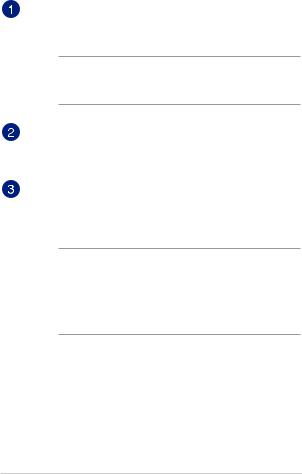
Вентиляційні отвори
Вентиляційні отвори впускають холодне повітря і випускають гаряче повітря з корпуса ноутбука.
ПОПЕРЕДЖЕННЯ! Стежте за тим, щоб папір, книги, одяг, кабелі або інші предмети не блокували жоден з вентиляційних отворів, інакше ноутбук може перегрітися.
Аудіодинаміки
Вмонтовані динаміки дозволяють слухати звук безпосередньо з ноутбука. Функції аудіо контролюються відповідним ПЗ.
Кришка відсіку
Ця обкладинка захищає місця, зарезервовані на портативному ПК для знімного диска SSD (отвір M.2 2280) і ОЗП (RAM) (Random Access Memory).
ПРИМІТКА.
•Докладнішуінформаціюдив.упосібникузоновленняна
нашому багатомовному веб-сайті https://www.asus.com/ support/.
•ГніздоM.22280непідтримуєM.2SATASSD.
20 |
Електронний посібник користувача ноутбука |

Вигляд із правого боку
Порт USB 3.2 Gen 2 Type-C®
Роз’єм USB 3.2 (універсальна послідовна шина 3.2) Gen 2 Type-C® забезпечує обмін даними зі швидкістю до 10 Гбіт/с і зворотно сумісний із USB 2.0.
ПРИМІТКА. Швидкість передачі даних для цього роз’єму може різнитися залежно від моделі.
Роз’єм USB 3.2 Gen 1
Роз’єм USB 3.2 (універсальна послідовна шина 3.2) Gen 1 забезпечує обмін даними зі швидкістю до 5 Гбіт/с і зворотно сумісний із USB 2.0.
Гніздо пристроїв безпеки
Це гніздо пристроїв безпеки надає можливість захистити ноутбук пристроями безпеки для ноутбука.
Електронний посібник користувача ноутбука |
21 |
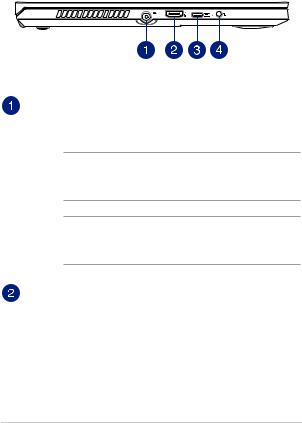
Вигляд із лівого боку
Вхід живлення (постійного струму)
Вставте адаптер живлення з комплекту до цього порту, щоб заряджати акумулятор і живити ноутбук.
ПОПЕРЕДЖЕННЯ! Під час роботи адаптер може сильно нагріватися. Переконайтеся, що не накриваєте підключений адаптер і тримаєте його на достатній відстані від тіла.
ВАЖЛИВО! Для живлення ноутбука й заряджання акумулятора користуйтеся лише адаптером живлення з комплекту.
Роз’єм HDMI
Цей роз’єм призначено для конектора High-Definition Multimedia Interface (HDMI), він HDCP-сумісний для відтворення HD DVD, Blu-ray та іншого захищеного вмісту.
22 |
Електронний посібник користувача ноутбука |
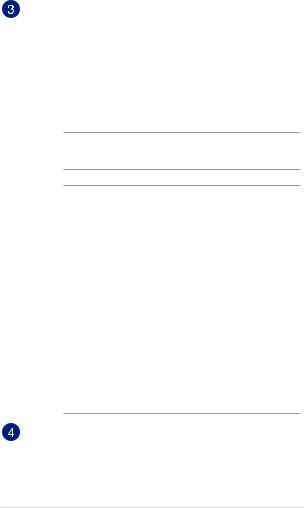
Комбінований роз’єм USB 3.2 Gen 2 Type-C®/DisplayPort/ роз’єм подачі живлення
Роз’єм USB 3.2 (універсальна послідовна шина 3.2) Gen 2 Type-C® забезпечує обмін даними зі швидкістю до 10 Гбіт/с і зворотно сумісний із USB 2.0. За допомогою адаптера USB
Type-C® можна підключати ноутбук до зовнішнього дисплея. Під’єднайте джерело живлення з номінальними значеннями 20 В/3,25 А, щоб заряджати акумулятор і подавати живлення на ноутбук.
ПРИМІТКА. Швидкість передачі даних для цього роз’єму може різнитися залежно від моделі.
ВАЖЛИВО!
•Цейроз’ємможнавикористовуватиякрезервне
джерело живлення, лише коли рівень заряду акумулятора не менше 5%.
•Щобзапобігтипошкодженням,длязарядження
Портативного ПК використовуйте джерела живлення із наведеними вище значеннями. Щоб отримати докладніші відомості, зверніться по допомогу до сервісного центру ASUS.
•КомбінованийпортенергопостачанняUSBпередаєдані
зі швидкістю до 5 Гбіт/сек і зворотно сумісний із USB 2.0. Цей порт підтримує зовнішні дисплеї з роздільною здатністю до 3840x2160. Вихід живлення цього порту становить 5 В / 3 А. Максимальний вихід живлення цього порту становить 5 В / 1,5 А, коли портативний ПК підключений до змінного струму через адаптер джерела живлення USB.
Гніздо для підключення навушників/гарнітури/ мікрофона
Цей порт дозволяє підключити до ноутбука динамік із підсилювачем або навушники. Його також можна використовувати для підключення гарнітури або зовнішнього мікрофона.
Електронний посібник користувача ноутбука |
23 |
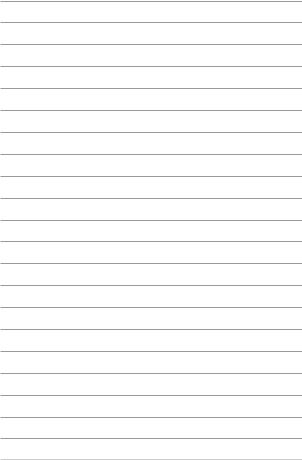
24 |
Електронний посібник користувача ноутбука |

Розділ 2:
Використання ноутбука
Електронний посібник користувача ноутбука |
25 |
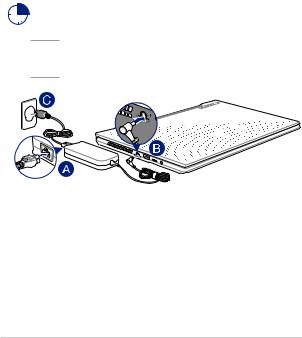
Початок експлуатації
Зарядіть ноутбук
A.Підключіть шнур живлення змінного струму до адаптера живлення.
B.Увімкніть сполучувач живлення постійного струму до входу живлення постійного струму на ноутбуці.
C.Увімкніть адаптер живлення змінного струму до джерела живлення 100–240 В.
Заряджайте ноутбук протягом 3 годин перед першим використанням.
ПРИМІТКА. Вигляд адаптера живлення може відрізнятися від зображеного залежно від моделі та регіону.
26 |
Електронний посібник користувача ноутбука |
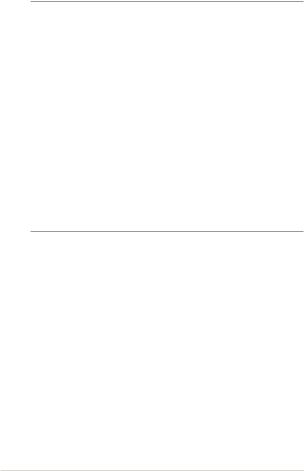
ВАЖЛИВО!
Інформація адаптера змінного/постійного струму:
•Напруга входу: 100–240 В змінного струму
•Частота входу: 50–60 Гц
•Потужність струму на виході: 7,5 A (150 Вт) / 9 A (180 Вт)
•Значення напруги на виході: 20 В постійного струму Інформація адаптера* енергопостачання USB:
•Напруга входу: 100–240 В змінного струму
•Частота входу: 50–60 Гц
•Потужність струму на виході: 3,25 A (65 Вт)
•Значення напруги на виході: 20 В постійного струму
* у вибраних моделях
Електронний посібник користувача ноутбука |
27 |
